登录
- 微信登录
- 手机号登录
微信扫码关注“汇帮科技”快速登录
Loading...
点击刷新
请在微信【汇帮科技】内点击授权
300秒后二维码将过期
二维码已过期,点击刷新获取新二维码
登录
登录
其他登录方式
来源:汇帮科技 修改日期:2025-10-10 15:00
在短视频与长视频并行的时代,你是否曾遇到过这样的困扰:旅行时拍摄的多个精彩片段、会议记录里的重要章节,或是婚礼上分散的珍贵瞬间,都想把它们串成一个完整的故事,却苦于找不到简单实用的工具?别担心,今天就为大家分享几种简单又好用的视频合并方法,让你无需专业技巧,也能轻松完成视频合成。
汇帮视频格式转换器是一款专注于视频格式转换与编辑的工具,它的合并功能简单直观,特别适合处理批量视频。操作步骤如下:
步骤一:下载并打开软件
先在电脑上安装汇帮视频格式转换器,安装完成后点击桌面图标启动程序。进入主界面后,找到“视频合并”选项并点击,进入合并功能页面。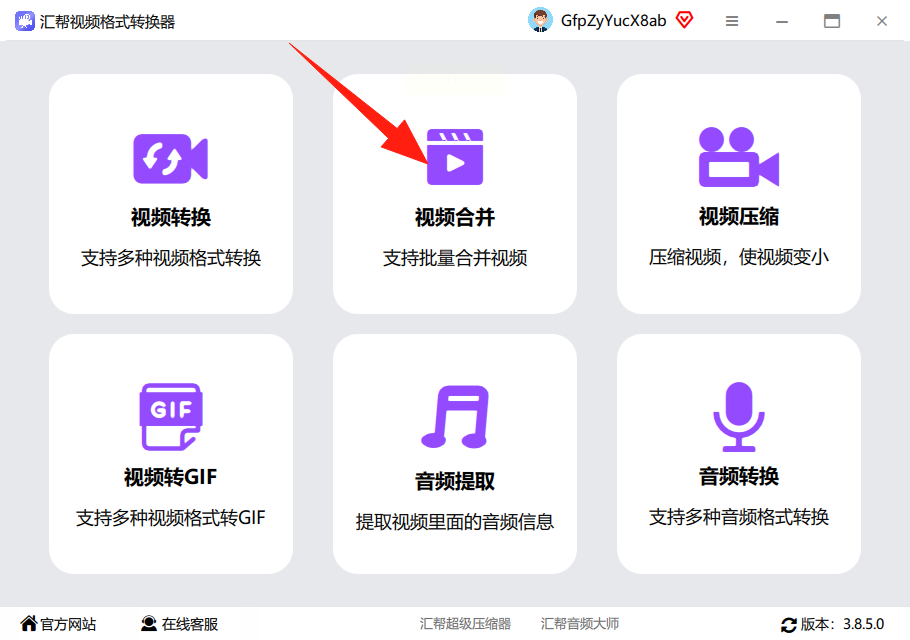
步骤二:上传视频文件
在合并界面中,你可以点击“添加文件”按钮,逐个选择需要合并的视频;也可以直接将视频文件拖拽到指定区域,支持批量上传。需要注意的是,若视频格式不同,建议先统一格式再合并,否则可能影响输出效果。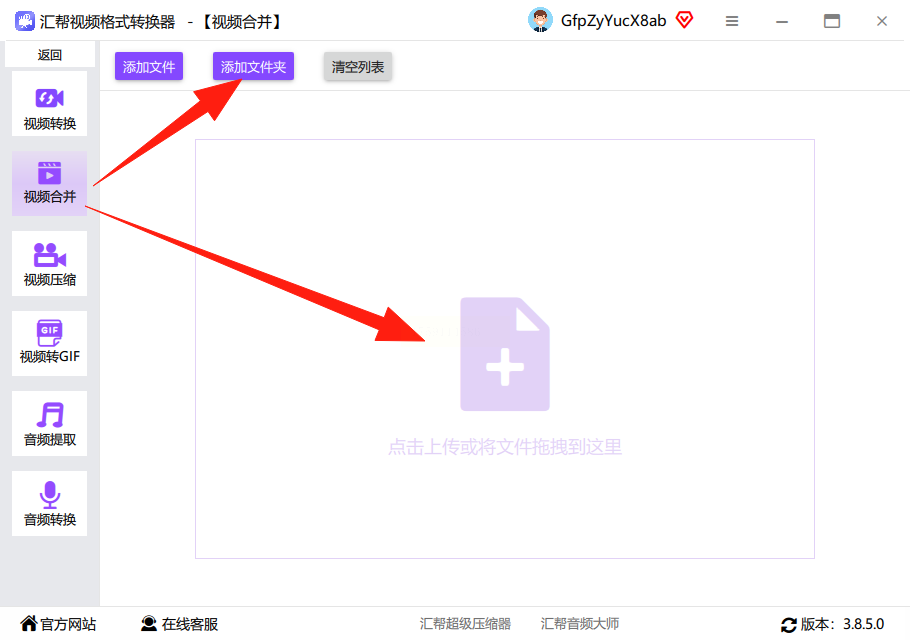
步骤三:设置输出参数
在右侧参数栏中,你可以选择输出格式(如MP4、AVI等),还能调整比特率、分辨率等参数。一般来说,比特率和分辨率适当调高,视频画质会更清晰,但文件体积也会增大,可根据需求灵活调整。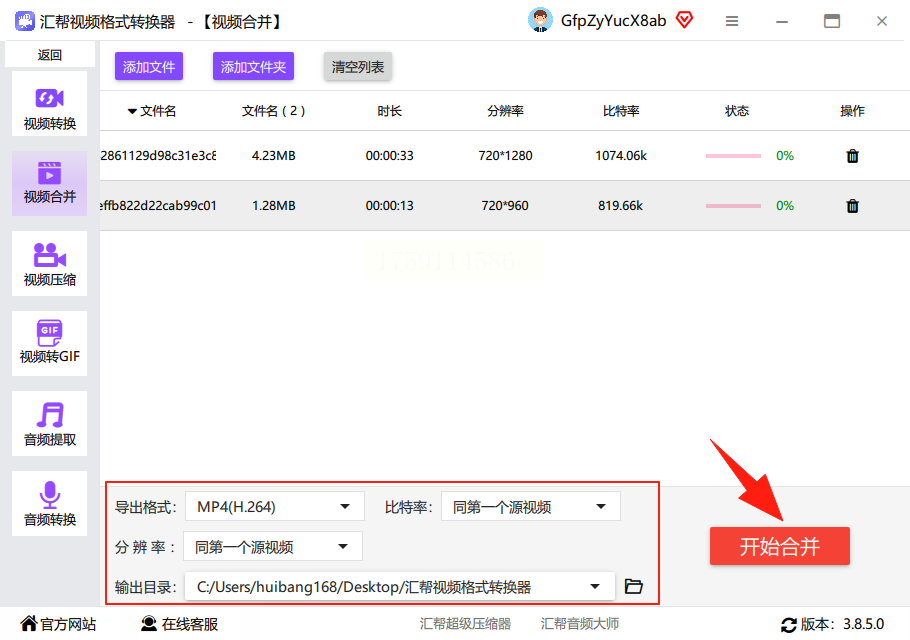
步骤四:选择保存路径并开始合并
设置好输出格式后,选择文件保存的位置(默认为桌面,也可自定义),最后点击“开始合并”按钮。软件会自动处理视频,合并完成后会生成一个新的视频文件,原文件会被保留,不会被覆盖。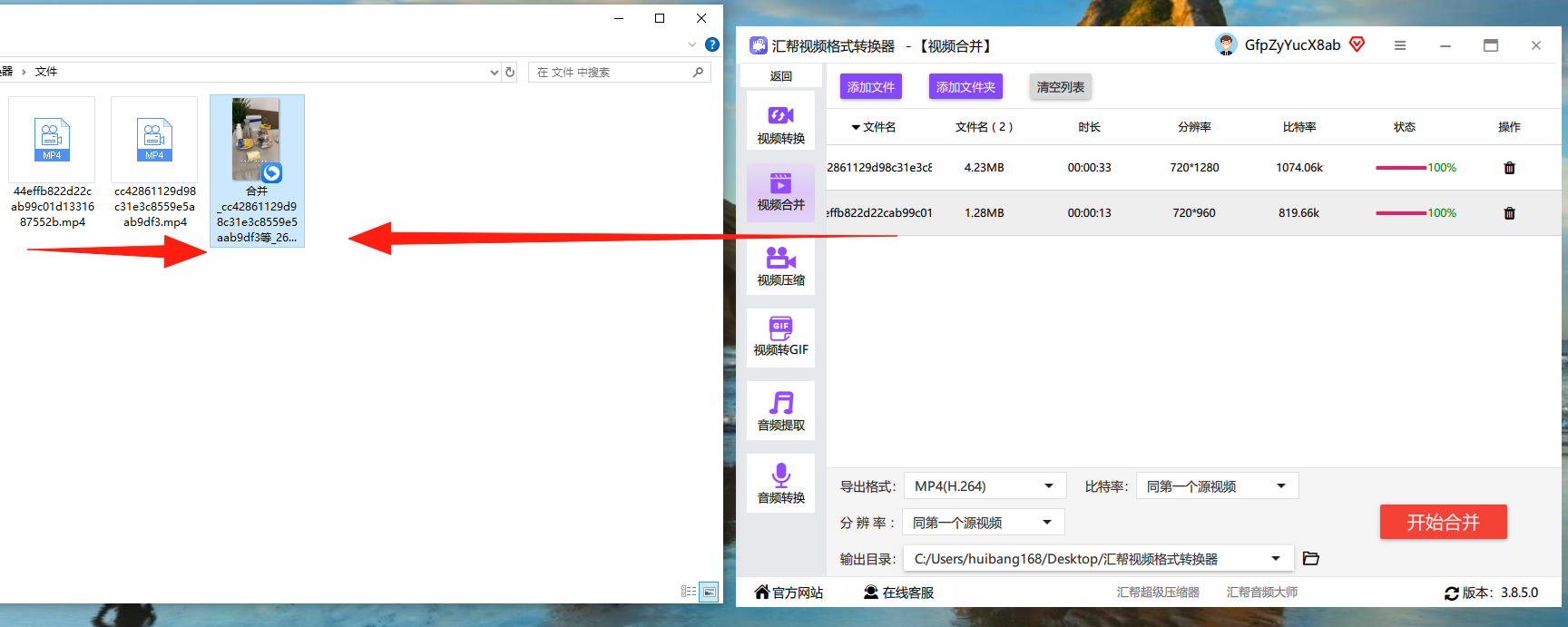
安全提示:汇帮视频格式转换器在本地运行,不会上传你的视频文件,无需担心内容泄露风险,操作过程安全可靠。
如果你只是偶尔需要合并视频,不想安装软件,在线工具会更便捷。以下是通用操作流程:
1. 打开浏览器,搜索并进入一个可靠的在线视频合并平台(如https://xxx.com,注意选择正规网站)。
2. 在首页找到“视频合并”功能,点击进入后选择“添加文件”,上传需要合并的视频。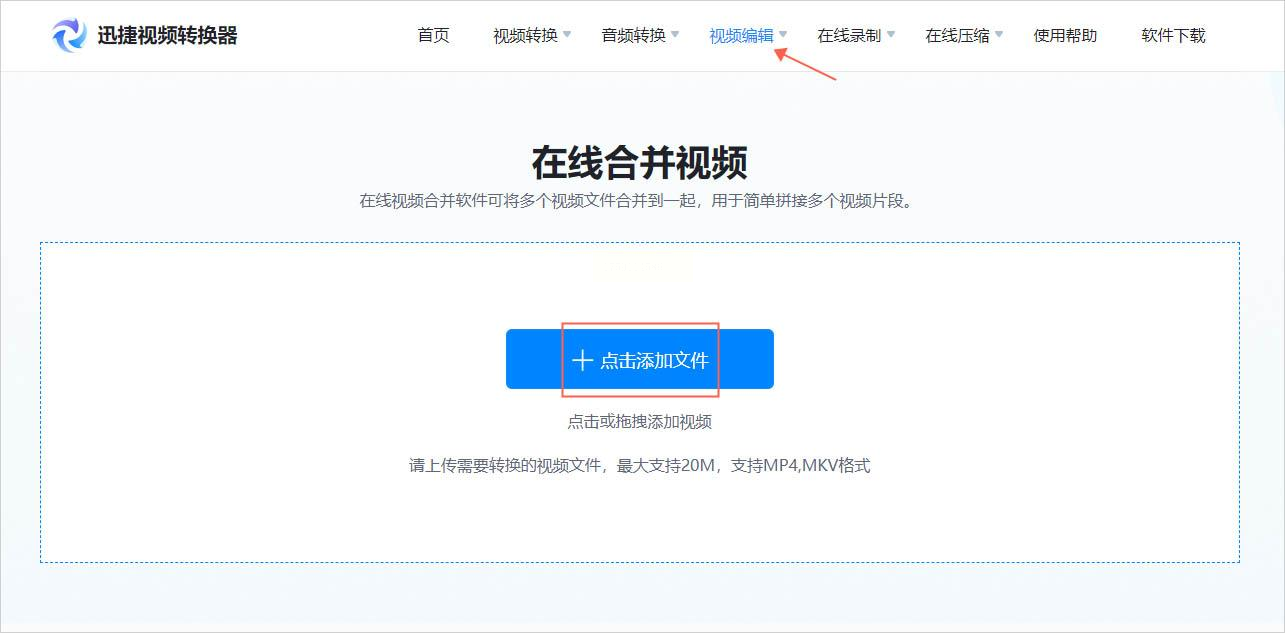
3. 上传完成后,调整视频顺序(拖动文件可排序),设置输出格式和分辨率。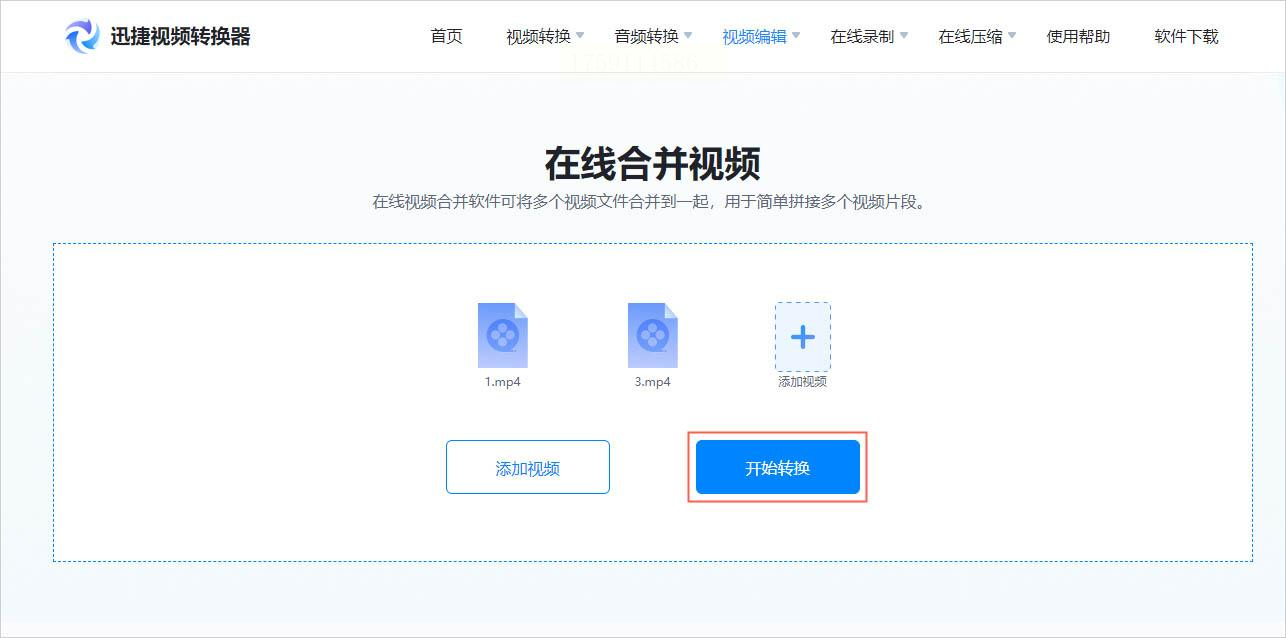
4. 点击“开始合并”,等待处理完成后,点击“下载”按钮保存合并后的视频。
*提示:在线工具可能受网络速度影响,大文件合并建议使用本地软件,避免长时间等待。*
如果是在手机上操作,推荐使用自带剪辑工具或轻量APP,适合碎片化处理:
以花瓣剪辑为例(华为手机自带工具):
1. 打开花瓣剪辑,点击“开始创作”,从相册中按顺序选择需要合并的视频,点击“导入”。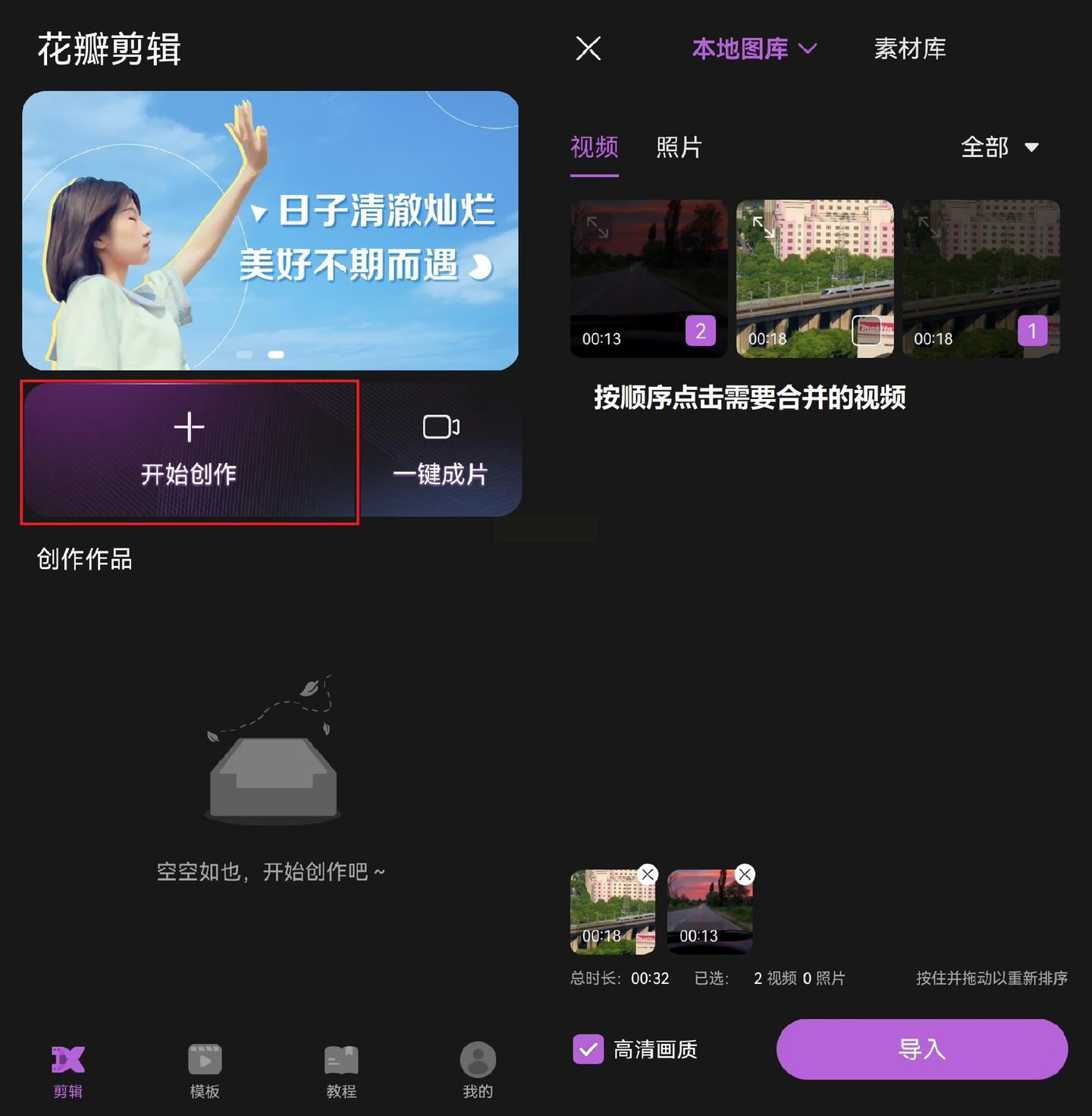
2. 导入后,视频会按顺序自动排列,可在预览窗口查看效果,如需调整顺序,长按视频拖动即可。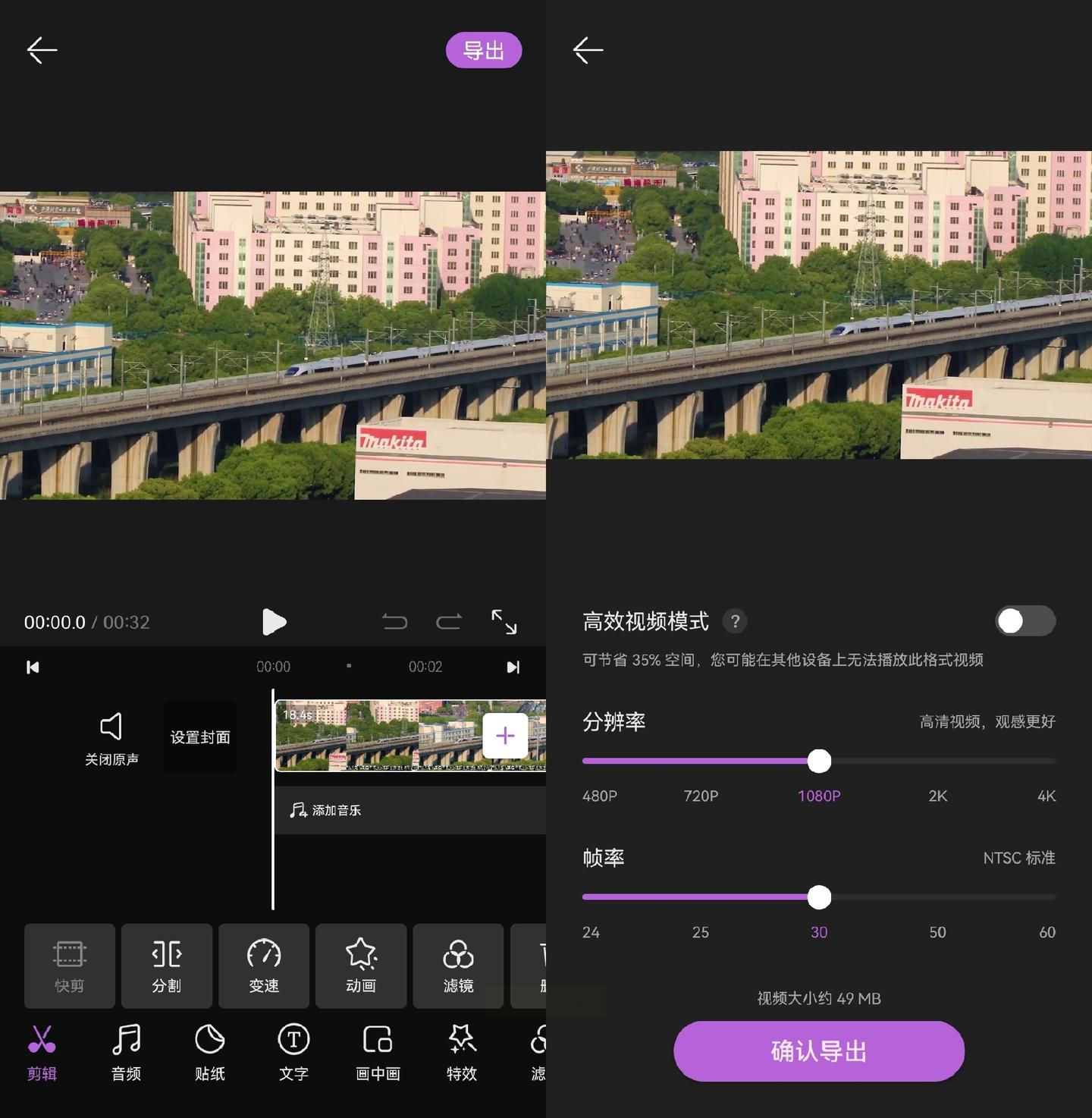
3. 如需添加封面、文字、特效等,可点击下方工具栏进行编辑;编辑完成后点击“导出”,选择分辨率和帧率,保存到手机相册。
*优点:操作简单,无需学习成本,适合合并照片与视频,快速制作短视频。*
对于需要更多功能的用户,推荐AnyVideo Converter或口袋视频转换器,它们支持格式转换、压缩、分割等多种操作:
以口袋视频转换器为例:
1. 打开软件,在首页点击“视频合并”。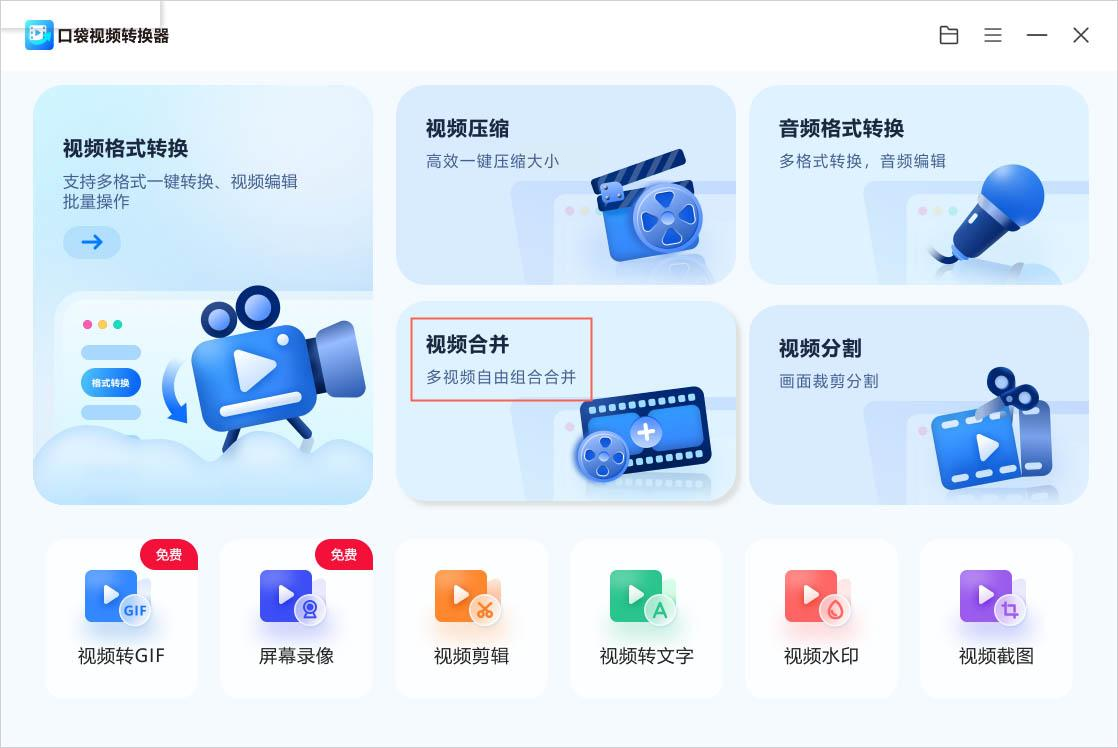
2. 点击“添加文件”或直接拖拽视频到窗口,支持同时添加多个文件。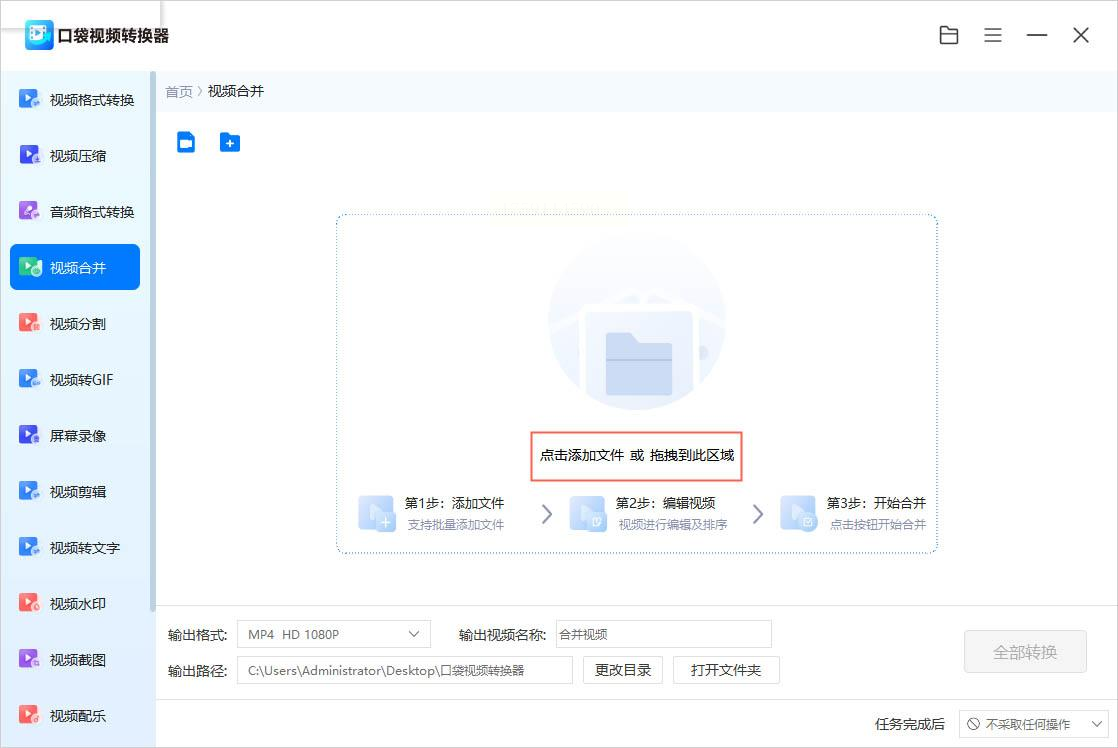
3. 长按文件可调整顺序,如需裁剪或分割,点击“视频处理”进行简单编辑。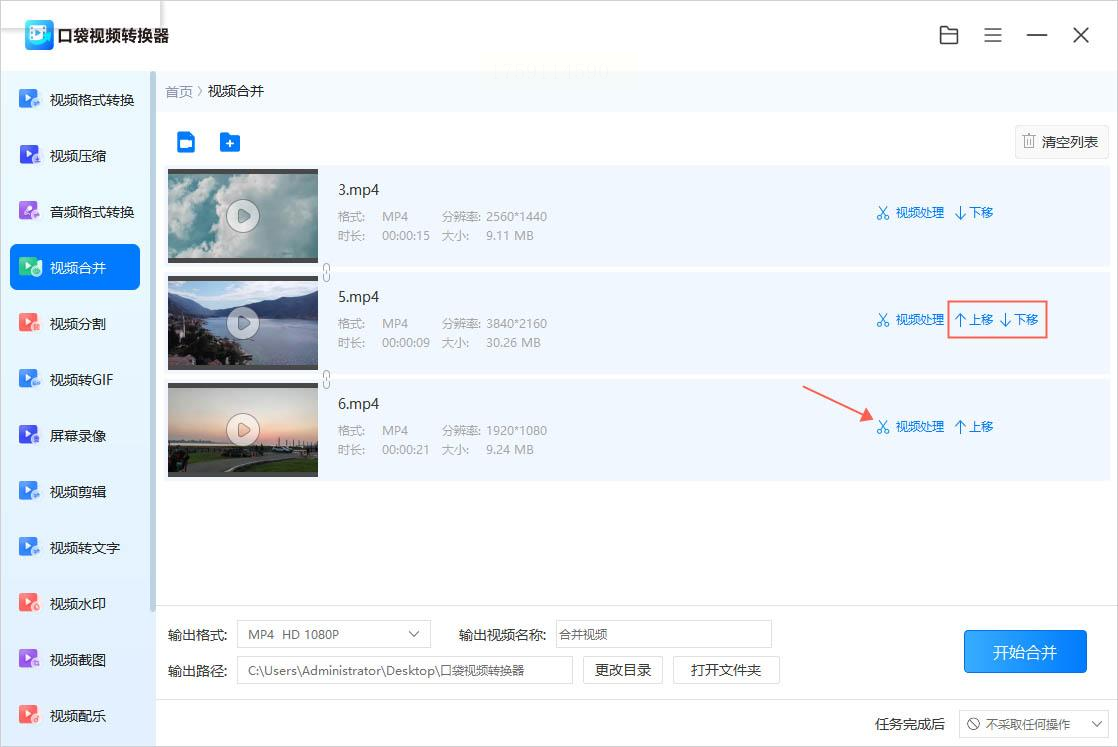
4. 设置输出格式和文件名,点击“开始合并”,完成后自动保存到指定路径。
常见问题解答
1. Q:合并视频时提示格式不支持怎么办?
A:汇帮视频格式转换器支持多种格式,但如果是特殊格式(如AVCHD、ProRes等),可先通过“格式转换”功能转为通用格式(如MP4),再进行合并。
2. Q:合并后的视频画质变模糊了,怎么解决?
A:在输出参数中适当提高分辨率(如1080P)和比特率,选择高质量输出格式(如H.265),避免过度压缩。
3. Q:手机端合并视频时内存不足怎么办?
A:先清理手机缓存,关闭后台应用,选择低分辨率导出(如720P),或分段合并后再拼接。
4. Q:在线工具合并的视频有水印,如何去除?
A:若使用免费在线工具,可能会有水印;建议选择支持无水印导出的平台,或在合并后用本地软件裁剪水印。
视频合并不再是技术难题,只需选对工具,掌握步骤,就能轻松把零散的片段变成完整的故事。无论是生活记录、会议总结还是创意短片,用对方法,你也能成为视频制作达人!
如果想要深入了解我们的产品,请到 汇帮科技官网 中了解更多产品信息!
没有找到您需要的答案?
不着急,我们有专业的在线客服为您解答!

请扫描客服二维码